パスワードと回復キーを使わずに BitLocker のロックを解除する 3 つの方法
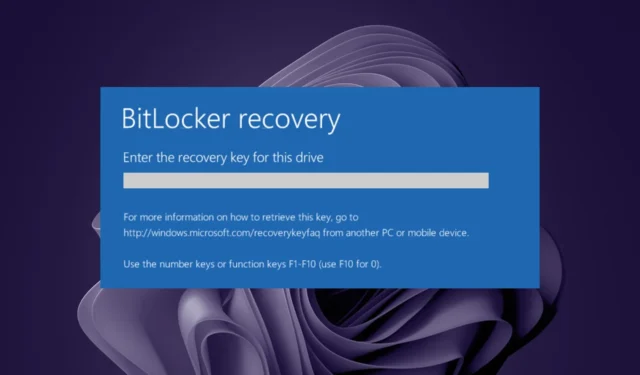
BitLocker を有効にすると、ドライブ全体が暗号化され、パスワードを入力しないと OS にアクセスできなくなります。パスワードを忘れた場合、他のオプションを使用して BitLocker のロックを解除する方法を示します。
紛失した 48 桁の BitLocker 回復キーはどこにありますか?
BitLocker 回復キーは、ユーザー アカウントのパスワードを忘れた場合、またはログインできない場合にハード ドライブのロックを解除するために使用する 48 桁の数字 PIN です。回復キーは、BitLocker で保護されたドライブの暗号化を解除するために使用できます。
ハードドライブの暗号化に使用したパスワードを忘れた場合、パスワードまたは回復キーがなければその内容にアクセスできなくなります。
ただし、回復キーを別の場所に保存している場合は、暗号化パスワードを知らなくてもデータにアクセスできる可能性があります。BitLocker回復キーを見つけることができる場所には、次のようなものがあります。
- Microsoft アカウント– Microsoft アカウントをお持ちの場合は、ログインして取得することで回復できます。
- USB ドライブ– おそらく回復キーのコピーをリムーバブル ドライブに保存しているため、これが別の場所になる可能性があります。
- クラウド ストレージ– 多くのユーザーは、BitLocker 回復キーなどの重要な情報をクラウド ストレージ サービスに保存します。たとえば、BitLockerキーを OneDrive から回復できます。
ハードドライブを暗号化するためのパスワードを忘れ、回復キーが他の場所に保存されていない場合は、運が悪いです。データを失わずにそのコンテンツにアクセスする方法はありません。
パスワードと回復キーを忘れた場合、BitLocker のロックを解除するにはどうすればよいですか?
1. ハードドライブをフォーマットします
1.0 ファイルエクスプローラーを使用する
- Win+キーを押してファイル エクスプローラーEを開きます。
- ドライブを右クリックし、コンテキスト メニューから [フォーマット] を選択します。
- [ファイル システム]ドロップダウンで、[FAT32] を選択します。
- ボリューム ラベルに名前を付けることも、そのままにすることもできます。
- 「開始」ボタンをクリックします。
1.1 コマンドプロンプトを使用する
- [スタート] メニュー アイコンを押し、検索バーに「cmd」と入力し、[管理者として実行] をクリックします。
- 次のコマンドを入力して を押しますEnter。
diskpart - 次に、「listdisk」と入力して、システム内で使用可能なドライブの数を表示します。
- リストされている番号をフォーマットするドライブとEnter次のコマンドと比較して確認してください。X を対応するドライブの番号に置き換えることを忘れないでください。
selectdisk X - 次に、「clean」と入力してドライブからすべてをクリアします。
- プロセスが完了するのを待って、次のコマンドを入力します。
create partition primary - 次に、Enter次のコマンドを実行して、ドライブをフォーマットし、ドライブ文字を割り当てます。
select partition xformat quick fs=NTFS assign letter C - PC を再起動します。
2. セキュアブートを無効にする
- PC のBIOS モードに入ります。
- [ブート モード]を選択し、 [レガシー ブート]をクリックします。
- 設定を保存し、PC を再起動します。
3. サードパーティツールを使用する
上記の方法は少し複雑で時間がかかるように思えるかもしれません。これを回避するには、 Elcomsoft System Recoveryなどのサードパーティ ツールの助けを借りることができます。
ユーザーから非常に高い評価を得ているため、試して BitLocker ページをバイパスできるかどうかを確認してみる価値があります。
BitLocker パスワードを削除するにはどうすればよいですか?
BitLocker パスワードを保持する必要がない場合は、コンピュータから削除できます。BitLocker パスワードを忘れた場合、またはパスワードを忘れたために Windows からロックアウトされている場合は、この機能を完全に無効にすることができます。
ドライブの保護をパスワードを必要としない別の暗号化方式に変更する場合は、これを削除することもできます。
BitLocker パスワードを削除するには、次の手順に従います。
- キーを押しWindows 、検索バーに「コントロール パネル」と入力し、[開く]をクリックします。
- 「システムとセキュリティ」に移動します。
- 「BitLocker ドライブ暗号化」をクリックします。
- BitLocker ドライブ暗号化をオフにするドライブを見つけて、[ BitLocker をオフにする]を選択します。
- これには少し時間がかかりますが、最後にドライブを復号化するためのメッセージが表示されます。「復号化」をクリックして続行します。
- プロセスが完了すると、BitLocker パスワードが削除されたことになります。
パスワードや回復キーを使わずに BitLocker のロックを解除する方法が理解できたと思います。
運が悪く、どれも成功しなかった場合は、Windows のクリーン インストールを実行して、データのことを忘れる必要があるかもしれません。
どの解決策が最も簡単だと感じたか、またはどの解決策がうまくいったかについてのフィードバックをお待ちしています。



コメントを残す